Visual Studio を使ってWPFプロジェクトを作成して実行するまでの方法について解説します。
開発環境の構築は以下をご参照ください。
プロジェクトの作成
Visual Studio を起動して、「新しいプロジェクトの作成」をクリックします。
「新しいプロジェクトの作成」ウィンドウが開きます。
画面上部でプロジェクトの種類を絞り込むことができます。
言語を「C#」プラットフォームを「Windows」に設定して
「WPF アプリ(.NET Framework)」を見つけて選択してください。
「次へ」をクリックします。
「プロジェクト名」「場所」「ソリューション名」「フレームワーク」を設定してください。
ここでは、以下のように設定しました。
- プロジェクト名:TestWpf01
- 場所:C:¥Users¥(ユーザー名)¥source¥repos
- ソリューション名:TestWpf01
- フレームワーク:.NET Framework 4.5
「作成」をクリックします。
以下のような編集画面が表示されます。
これでプロジェクトの作成は完了です。
プロジェクトのデバッグ実行
作成したプロジェクトで「実行」をクリックしてみましょう。
真っ白なウィンドウが表示されます。
終了する場合、実行中アプリの閉じるボタンをクリックするか、
Visual Studio の停止ボタンをクリックします。
プロジェクトのビルド
プロジェクトをビルドする方法は、
ツールバー > ビルド > (プロジェクト名)のビルド をクリックします。
正常に終了すると、出力表示に「ビルド: 1 正常終了」とうい風に表示されます。


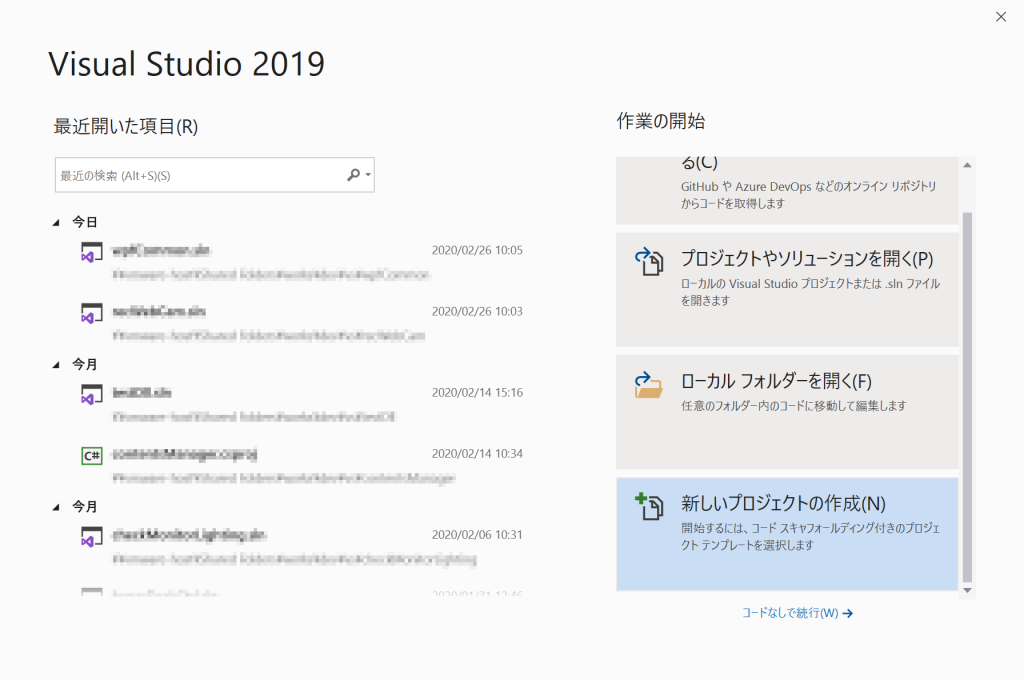
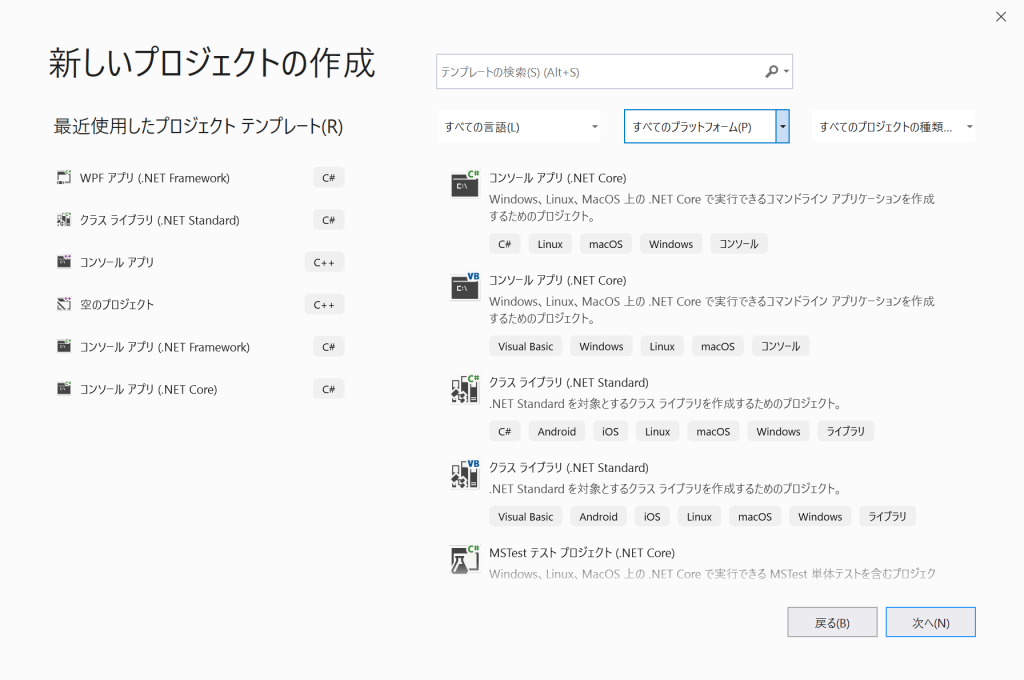
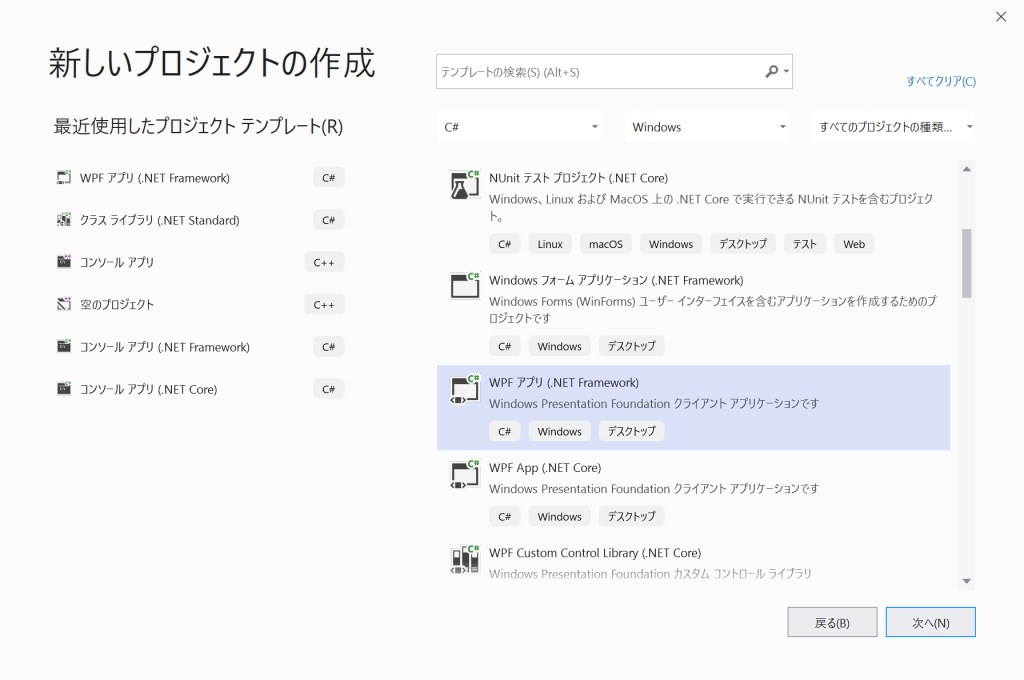
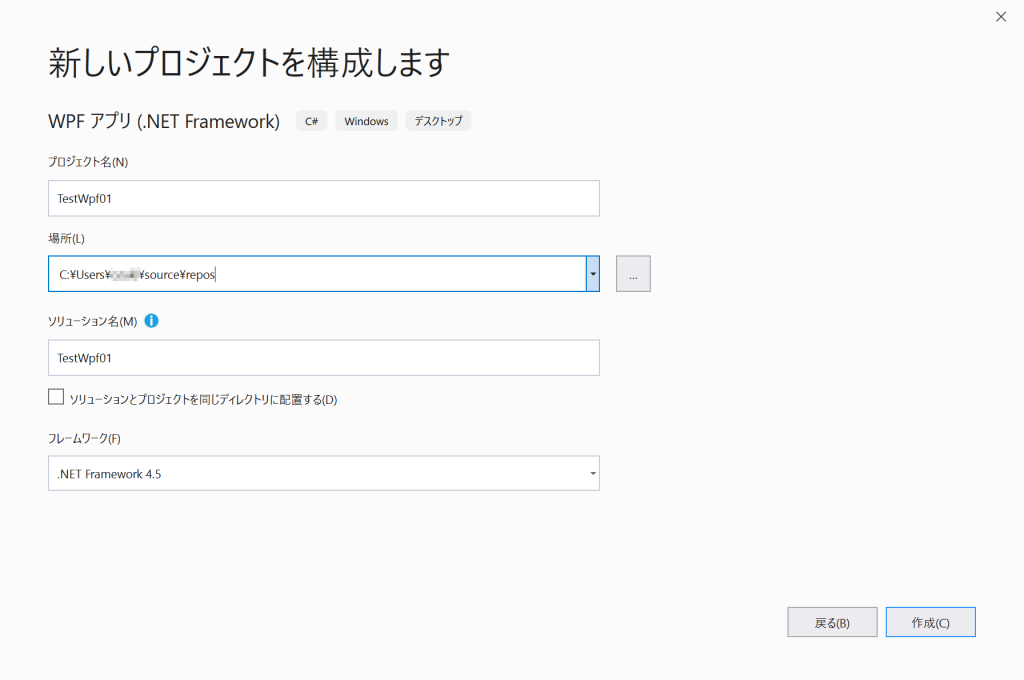
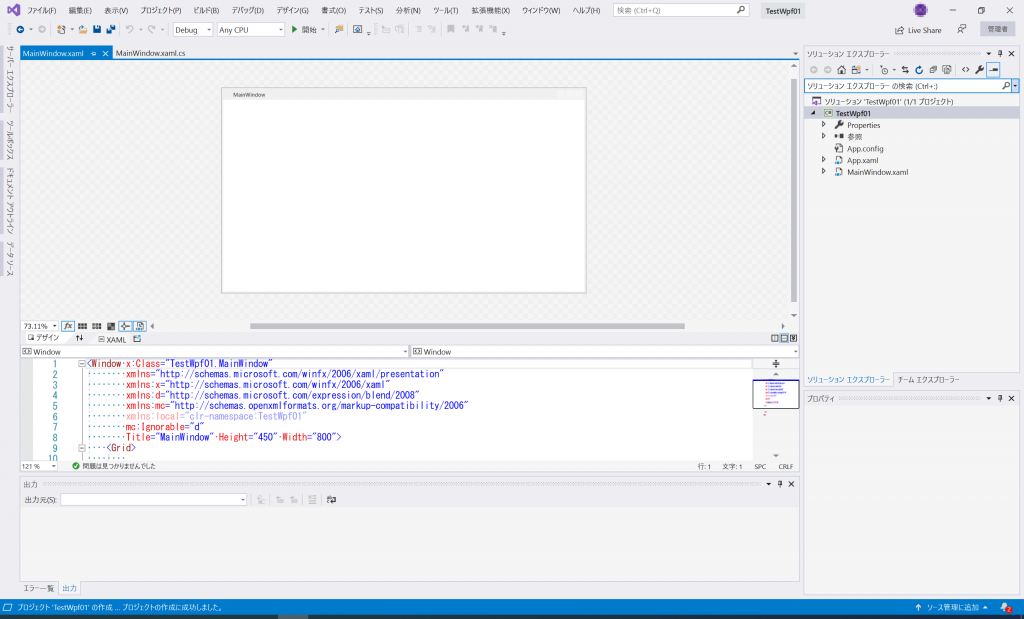
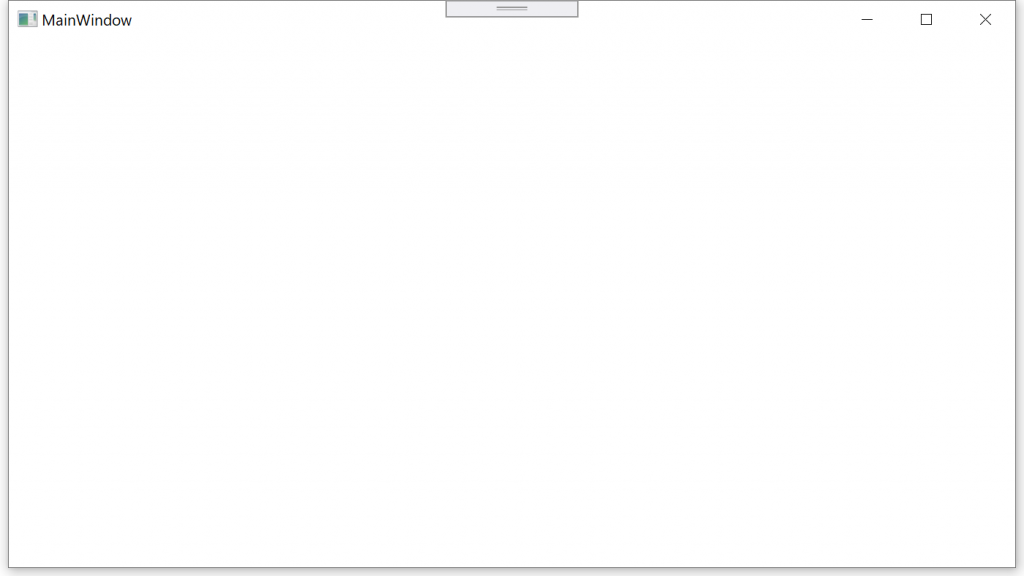
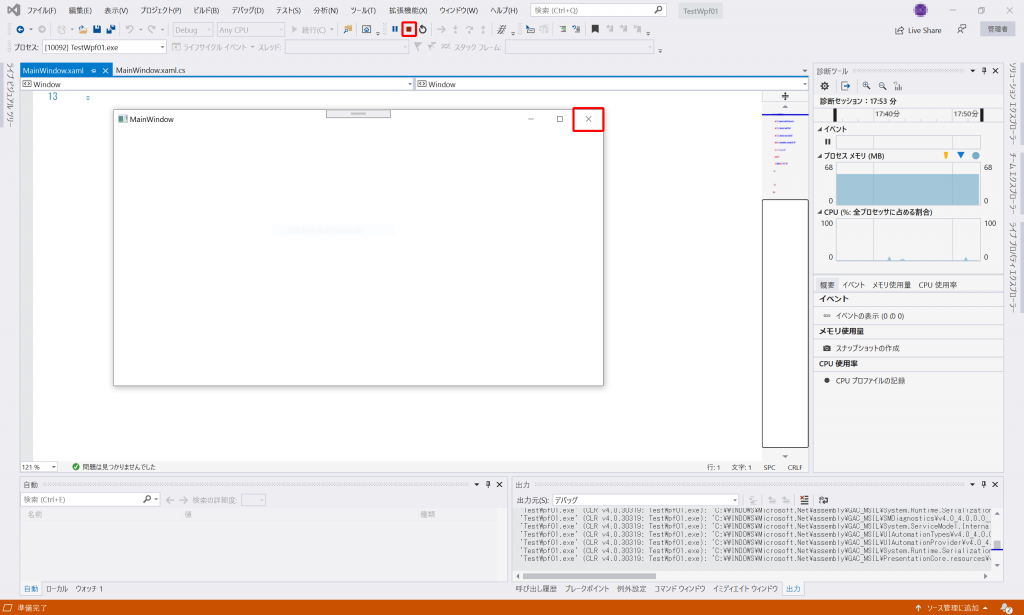
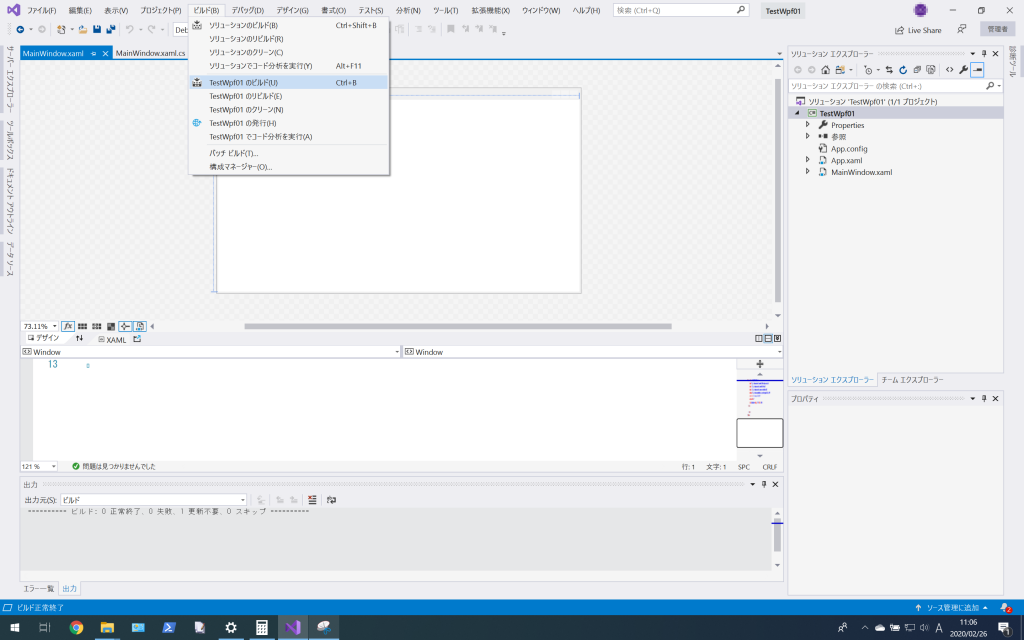
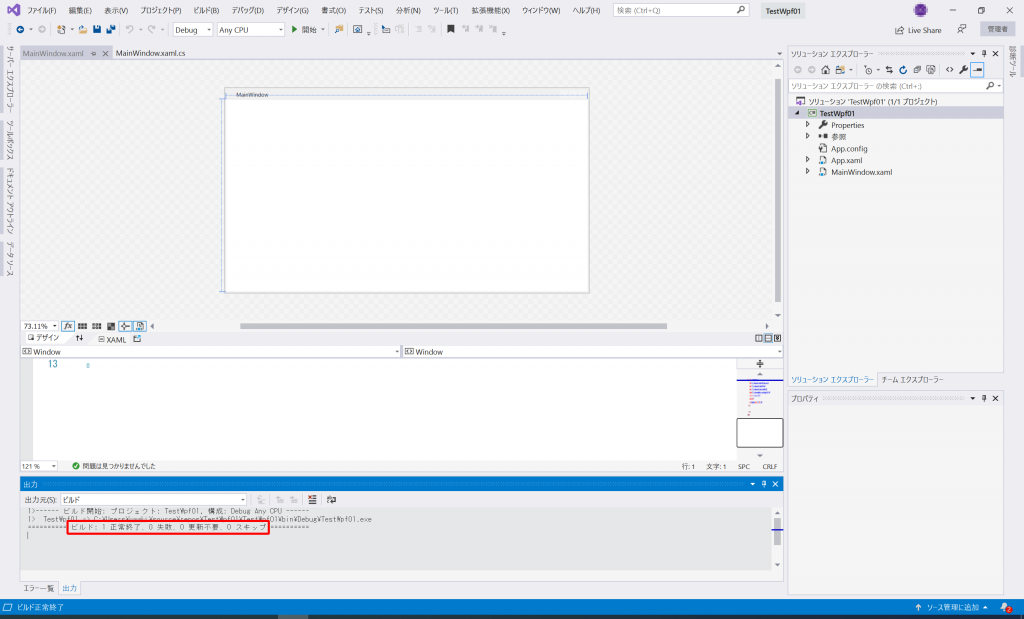

コメント